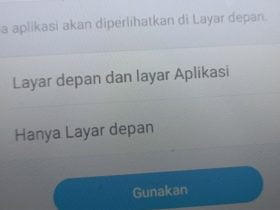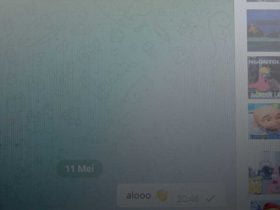HiPoin.com – Night Light atau Mode Malam di Windows 10 bisa kamu aktifkan saat kamu menggunakan PC atau Laptop di malam hari dalam keadaan lampu ruangan tidak menyala. Karena dengan menurunkan brightness saya kira tidak cukup karena tetap akan terang.
Night Light yang ada di Windows 10 sama seperti Mode Malam atau Mode Baca yang ada di perangkat Android dan iOS. Atau banyak pengguna yang menyebut fitur ini sebagai filter karena layar terkesan dilapisi sebuah filter saat fitur diaktifkan.
Saya ingatkan lagi bahwa Night Light bukan Dark Mode karena memang tidak merubah tampilan perangkat Windows kamu menjadi gelap. Hanya mengaktifkan filter cahaya biru yang membuat mata tidak mudah capek dan bisa menjaga supaya bisa melihat layar dalam jangka waktu yang lebih lama.
Night Light di Laptop atau di Komputer bisa kamu aktifkan sesuai kebutuhan. Khususnya pada perangkat Laptop yang bisa digunakan dimana saja karena sifatnya yang portable. Jika dirasa mata kamu sudah lelah dan sulit melihat layar kamu bisa mengaktifkan Night Light.
Dan setelah kondisi ruangan terang atau cahaya mencukupi kamu bisa mematikan Night Light atau Mode Baca di Komputer dan Laptop yang kamu gunakan. Bisa saja kamu aktifkan terus tetapi saran saya jangan terlalu pekat filternya karena konten yang akan kamu lihat di layar jadi kurang menarik.
Lebih jelasnya langsung saja saya saja bahas cara mengaktifkan Mode Baca atau Night Light pada Laptop dan Komputer Windows 10. Namun sebelumnya jika kamu ingin mengaktifkan Dark Mode di Google Chrome kamu bisa baca artikel mengenai cara mengaktifkan Mode Gelap di browser Chrome.
Cara Mengaktifkan Night Light atau Mode Malam di Windows 10
Langkah ke-1: Untuk mengaktifkan fitur Night Light yang ada di Windows 10 kamu harus akses Action Center terlebih dahulu dengan cara klik pada ikon Action Center yang ada di pojok kanan bawah taskbar
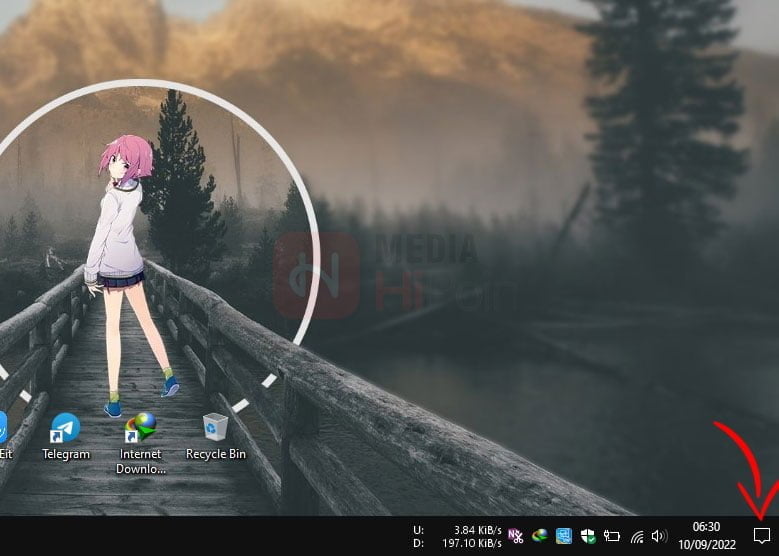
Langkah ke-2: Untuk mengaktifkannya langsung saja kamu tekan pada bagian Night light
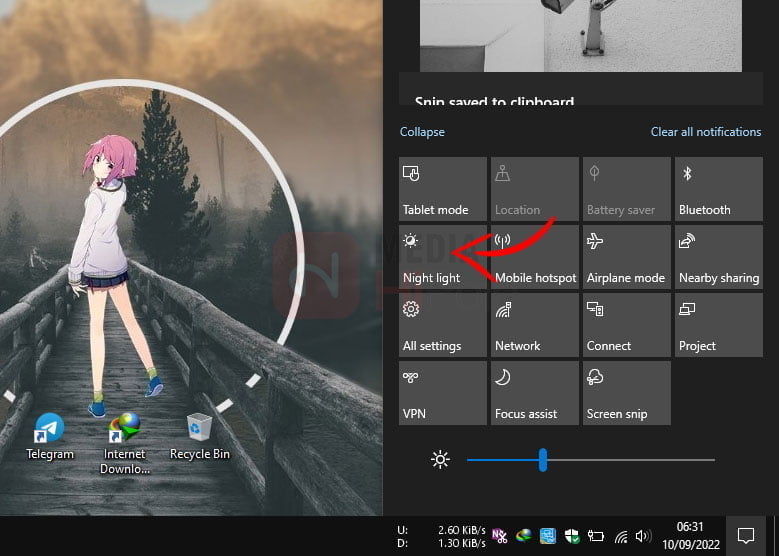
Langkah ke-3: Saat aktif pada tampilan Night light akan berubah menjadi warna biru
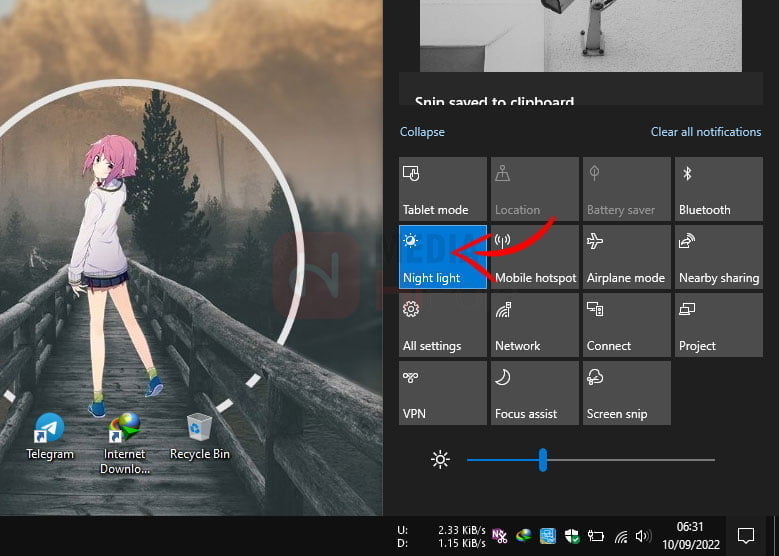
Langkah ke-4: Kamu juga bisa mengakses setelan Night Light di setelan Display
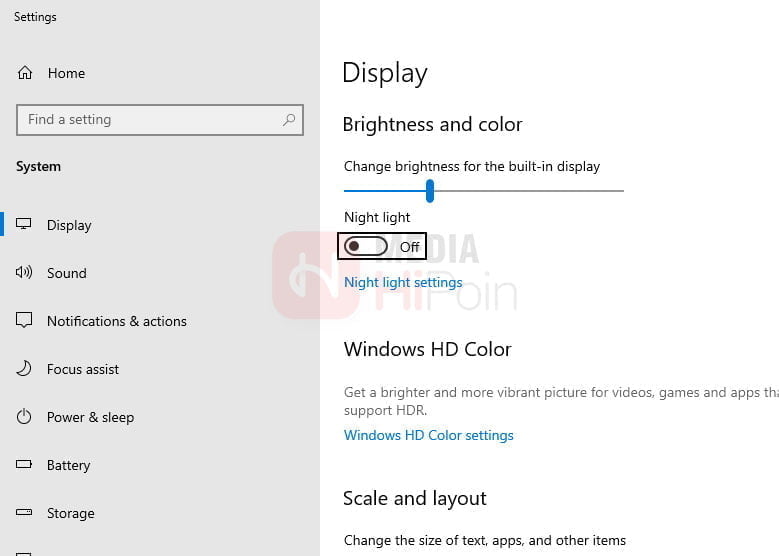
Di menu Night Light settings kamu bisa mengatur kepekatan filter atau cahaya kuning supaya konten seperti teks, gambar, dan foto tetap nyaman dipandang. Selain itu kamu bisa mengatur jadwal atau schedule supaya Night Light aktif dan nonaktif sendiri.
Jadi kamu bisa mengaktifkan Night Light di Laptop atau PC saat memang mata kamu sudah merasa lelah akan tetapi tugas atau pekerjaan kamu belum selesai. Untuk tau perbedaan setelah mengaktifkan Night Light dan saat tidak mengaktifkannya kamu bisa coba sendiri.
Sekian artikel kali ini mengenai Night Light atau Mode Malam di Windows 10. Supaya kamu lebih nyaman saat menggunakan Laptop kamu bisa membeli Laptop yang sudah menggunakan panel IPS. Apa bedanya panel IPS dengan panel layar yang lain seperti panel TN? Kamu bisa tau perbedaannya dengan membaca artikel yang pernah saya bahas sebelumnya.